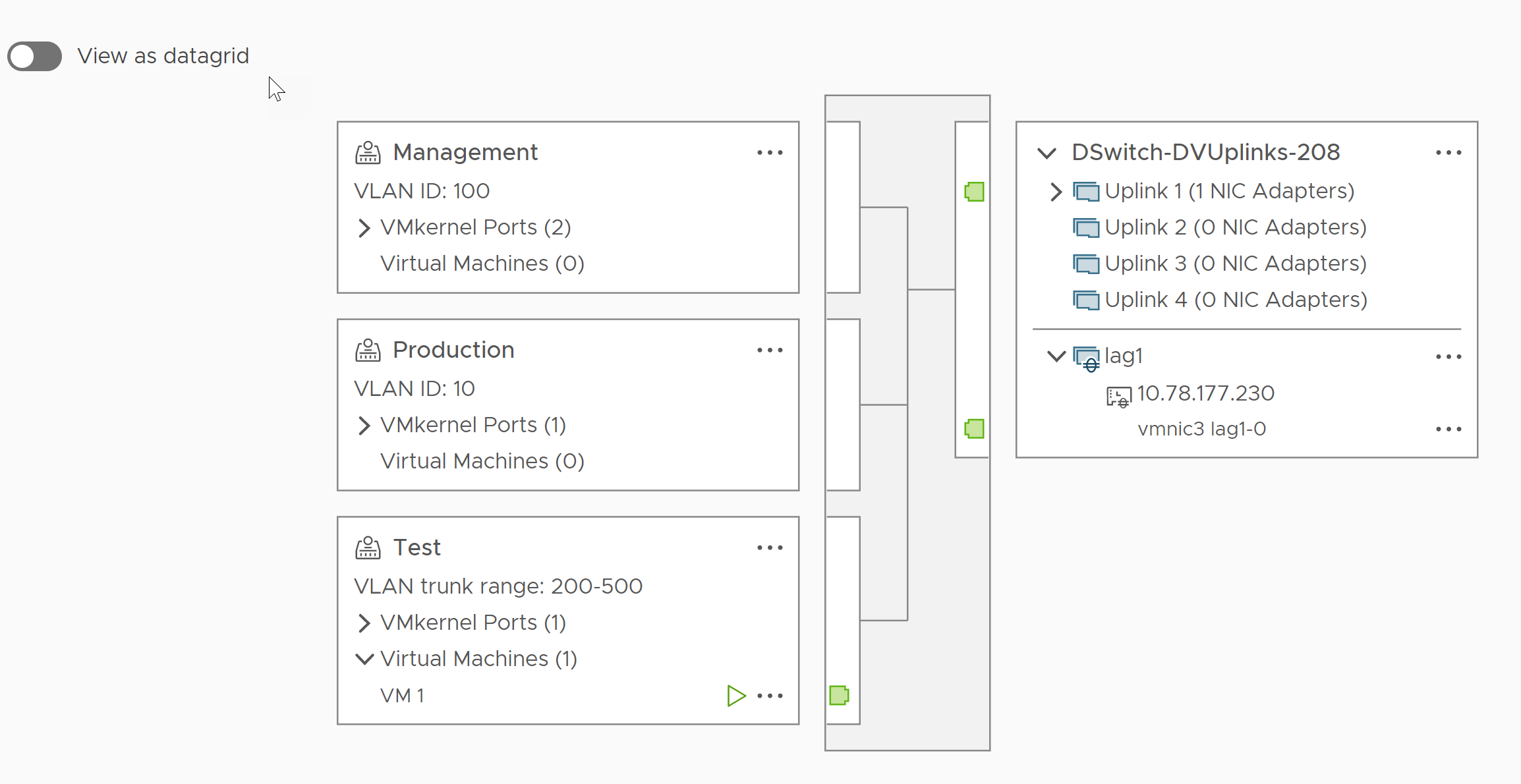若要匯總主機上多個實體 NIC 的頻寬,您可以在分散式交換器上建立一個連結匯總群組 (LAG),並用於處理分散式連接埠群組的流量。
新建立的 LAG 未在分散式連接埠群組的整併和容錯移轉順序中使用,其連接埠也未指派實體 NIC。若要使用 LAG 處理分散式連接埠群組的網路流量,您必須將流量從獨立上行移轉到 LAG。
必要條件
- 確認對於其中要使用 LACP 的每台主機,實體交換器上均存在一個單獨的 LACP 連接埠通道。請參閱vSphere Distributed Switch 上的 LACP 支援。
- 確認設定了 LAG 的 vSphere Distributed Switch 為 6.5 或更新版本。
- 請確認分散式交換器上是否支援增強型 LACP。
建立連結匯總群組
若要將分散式連接埠群組的網路流量移轉到連結彙總群組 (LAG),請在 Distributed Switch 上建立 LAG。
程序
結果
新的 LAG 未在分散式連接埠群組的整併和容錯移轉順序中使用。未向 LAG 連接埠指派任何實體 NIC。
對於獨立上行,LAG 在與分散式交換器相關聯的每台主機上都有一個表示形式。例如,如果在分散式交換器上建立包含兩個連接埠的 LAG1,則將在與該分散式交換器相關聯的每台主機上建立具有兩個連接埠的 LAG1。
下一步
在分散式連接埠群組的整併和容錯移轉組態中,將 LAG 設定為待命。透過這種方式,您可以建立中繼組態,讓您將網路流量移轉到 LAG,而不中斷網路連線。
按照分散式連接埠群組的整併和容錯移轉順序將連結匯總群組設定為待命
依預設,新的連結匯總群組 (LAG) 未用於分散式連接埠群組的整併和容錯移轉順序。對於分散式連接埠群組而言,由於只有一個 LAG 或獨立上行可以處於作用中狀態,因此必須建立一個中繼整併和容錯移轉組態,其中 LAG 為待命狀態。在保持網路連線能力正常的情況下,可以透過此組態將實體 NIC 移轉到 LAG 連接埠。
程序
- 導覽到分散式交換器。
- 從動作功能表中,選取。
- 選取整併和容錯移轉,然後按下一步。
- 選取要在其中使用 LAG 的連接埠群組。
- 在 [容錯移轉順序] 中,選取 LAG 並使用向上箭頭移到待命上行清單中。
- 按下一步,檢閱通知您有關中繼整併和容錯移轉組態使用率的訊息,然後按一下確定。
- 在 [即將完成] 頁面上,按一下完成。
下一步
將實體 NIC 從獨立上行移轉到 LAG 連接埠。
將實體 NIC 指派給連結匯總群組的連接埠
瞭解如何按照分散式連接埠群組的整併和容錯移轉順序將新的連結匯總群組 (LAG) 設定為待命。透過將 LAG 設為待命,可在不中斷網路連線的情況下,將實體 NIC 安全地從獨立上行移轉到 LAG 連接埠。
必要條件
- 確認所有 LAG 連接埠或實體交換器上對應的已啟用 LACP 的連接埠均處於作用中 LACP 交涉模式。
- 確認要指派給 LAG 連接埠的實體 NIC 具有相同的速度,並設定為全雙工模式。
程序
範例: 在 [新增和管理主機] 精靈中為 LAG 設定兩個實體 NIC
例如,如果一個 LAG 中包含兩個連接埠,則可以在「新增和管理主機」精靈中為每個 LAG 連接埠設定一個實體 NIC。
下一步
按照分散式連接埠群組的整併和容錯移轉順序將 LAG 設定為作用中狀態,並將所有獨立上行設定為未使用狀態。
按照分散式連接埠群組的整併和容錯移轉順序將連結匯總群組設定為作用中
瞭解如何在將實體 NIC 移轉到連結彙總群組 (LAG) 的連接埠後,在分散式連接埠群組的整併和容錯移轉順序中,將 LAG 設定為作用中狀態,並將所有獨立上行移到未使用狀態。
程序
- 導覽到分散式交換器。
- 從動作功能表中,選取。
- 選取整併和容錯移轉,然後按下一步。
- 選取將 LAG 設定為待命狀態的連接埠群組,然後按下一步。
- 在容錯移轉順序中,使用向上和向下箭頭移動 [作用中] 清單中的 LAG 以及 [未使用] 清單中的所有獨立上行,並將 [待命] 清單保留為空白。
- 按下一步,然後再按一下完成。
結果
您已安全地將網路流量從獨立上行移轉到分散式連接埠群組的 LAG,並且為群組建立了有效的 LACP 整併和容錯移轉組態。
範例: 使用 LAG 的分散式交換器的拓撲
如果設定一個具有兩個連接埠的 LAG 以處理分散式連接埠群組的流量,則可以檢查分散式交換器的拓撲以檢視新組態所導致的變更。